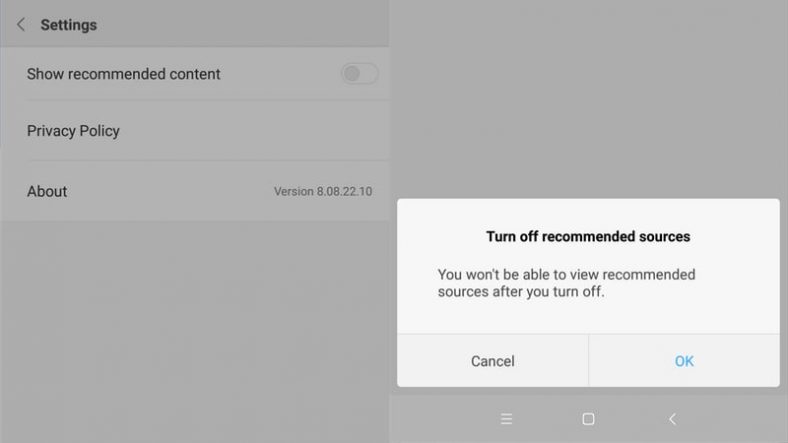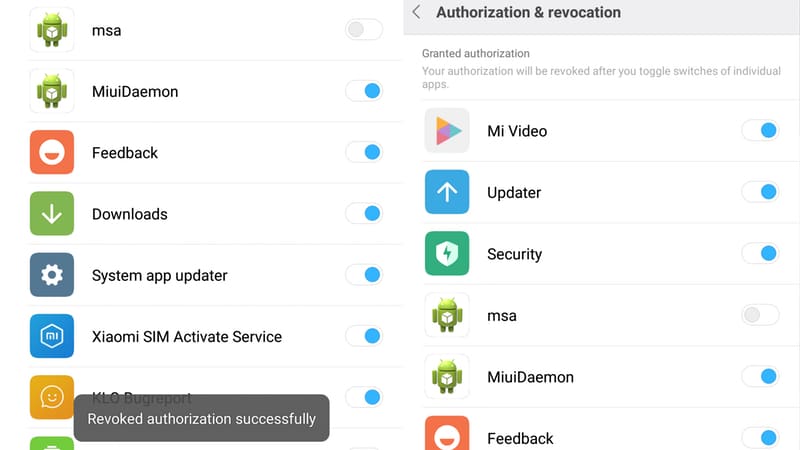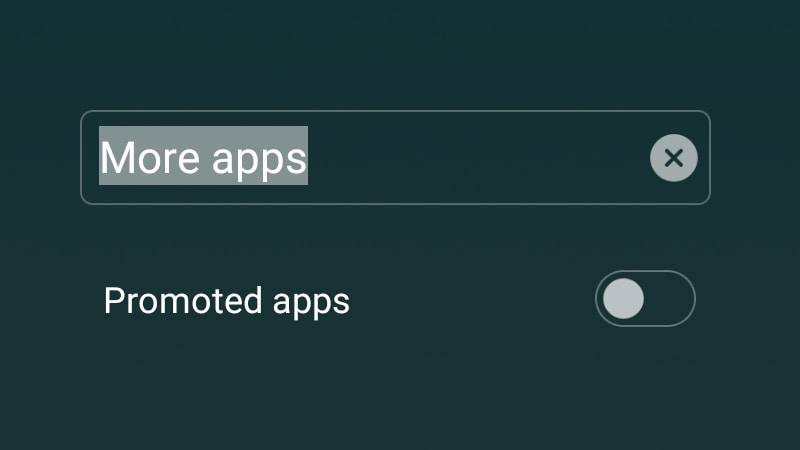ਜੇ ਤੁਸੀਂ ਤੋਂ ਸਮਾਰਟਫੋਨ ਖਰੀਦਿਆ ਹੈ xiaomi ਜ਼ੀਓਮੀ ਚੱਲ ਰਿਹਾ ਸਿਸਟਮ MIUIਤੁਸੀਂ ਸ਼ਾਇਦ ਪ੍ਰੋਗਰਾਮ ਦੇ ਹਰ ਕੋਨੇ ਵਿੱਚ ਇਸ਼ਤਿਹਾਰਾਂ ਦਾ ਇੱਕ ਸਮੂਹ ਵੇਖਿਆ ਹੋਵੇਗਾ. ਸੁਰੱਖਿਆ ਐਪ ਤੋਂ ਲੈ ਕੇ ਹੋਮ ਸਕ੍ਰੀਨ ਤੇ ਵਿਜੇਟਸ ਤੱਕ, MIUI ਹਰ ਜਗ੍ਹਾ ਸੰਭਵ ਤੌਰ 'ਤੇ ਇਸ਼ਤਿਹਾਰਾਂ ਨੂੰ ਤੰਗ ਕਰਦਾ ਹੈ. ਇਨ੍ਹਾਂ ਇਸ਼ਤਿਹਾਰਾਂ ਨੂੰ ਹਟਾਉਣਾ ਸੰਭਵ ਹੈ, ਭਾਵੇਂ ਉਨ੍ਹਾਂ ਨੂੰ ਬਹੁਤ ਜ਼ਿਆਦਾ ਕੰਮ ਦੀ ਜ਼ਰੂਰਤ ਹੋਵੇ. ਅਸੀਂ ਇਨ੍ਹਾਂ ਇਸ਼ਤਿਹਾਰਾਂ ਤੋਂ ਇੰਨੇ ਪਰੇਸ਼ਾਨ ਸੀ ਕਿ ਅਸੀਂ ਫੈਸਲਾ ਕੀਤਾ ਕਿ ਸਾਨੂੰ ਉਨ੍ਹਾਂ ਸਾਰਿਆਂ ਨੂੰ ਅਯੋਗ ਕਰਨ ਦੀ ਜ਼ਰੂਰਤ ਹੈ. ਇਹ ਟਿorialਟੋਰਿਅਲ ਤੁਹਾਨੂੰ ਸਾਰੇ ਇਸ਼ਤਿਹਾਰਾਂ ਨੂੰ ਹਟਾਉਣ ਵਿੱਚ ਸਹਾਇਤਾ ਕਰੇਗਾ MIUI ਫ਼ੋਨ 'ਤੇ ਜ਼ੀਓਮੀ ਤੁਹਾਡਾ ਸਮਾਰਟ. ਅਸੀਂ Redmi 9.6 Pro 'ਤੇ MIUI 6' ਤੇ ਇਸ ਦੀ ਜਾਂਚ ਕੀਤੀ ਹੈ ਪਰ ਇਹ ਕਦਮ MIUI 9 'ਤੇ ਚੱਲਣ ਵਾਲੇ ਸਾਰੇ ਸਮਾਰਟਫੋਨਸ' ਤੇ ਕੰਮ ਕਰਨਾ ਚਾਹੀਦਾ ਹੈ.
Xiaomi ਤੋਂ MIUI ਤੋਂ ਸਿਸਟਮ ਇਸ਼ਤਿਹਾਰਾਂ ਨੂੰ ਕਿਵੇਂ ਹਟਾਉਣਾ ਹੈ
ਜੇ ਤੁਸੀਂ ਆਪਣੇ ਐਮਆਈ ਖਾਤੇ ਦੁਆਰਾ ਲੌਗ ਇਨ ਕੀਤਾ ਹੋਇਆ ਹੈ, ਤਾਂ ਸਿਸਟਮ-ਵਿਆਪੀ ਇਸ਼ਤਿਹਾਰਾਂ ਨੂੰ ਬਹੁਤ ਘੱਟ ਕਰਨ ਦਾ ਇੱਕ ਤਰੀਕਾ ਹੈ. ਇਹ ਇਸ਼ਤਿਹਾਰ ਉਦੋਂ ਦਿਖਾਈ ਦਿੰਦੇ ਹਨ ਜਦੋਂ ਤੁਸੀਂ ਕੁਝ ਪ੍ਰੀ-ਲੋਡ ਕੀਤੇ ਐਪਸ ਖੋਲ੍ਹਦੇ ਹੋ, ਅਤੇ ਉਹਨਾਂ ਵਿਜੇਟਸ ਵਿੱਚ ਸ਼ਾਮਲ ਹੁੰਦੇ ਹੋ ਜੋ ਉਦੋਂ ਦਿਖਾਈ ਦਿੰਦੇ ਹਨ ਜਦੋਂ ਤੁਸੀਂ ਡਿਫੌਲਟ ਹੋਮ ਸਕ੍ਰੀਨ ਤੇ ਖੱਬੇ ਪਾਸੇ ਸਵਾਈਪ ਕਰਦੇ ਹੋ. ਇਨ੍ਹਾਂ ਕਦਮਾਂ ਦੀ ਪਾਲਣਾ ਕਰੋ:
- ਵੱਲ ਜਾ ਸੈਟਿੰਗਜ਼ > ਵਧੀਕ ਸੈਟਿੰਗਾਂ > ਅਧਿਕਾਰ ਅਤੇ ਰੱਦ .
- ਹੁਣ ਹੇਠਾਂ ਸਕ੍ਰੌਲ ਕਰੋ ਅਤੇ ਅਯੋਗ ਕਰੋ ਮਿਸਾ .
- ਕਲਿਕ ਕਰੋ ਚੈਂਪੀਅਨ في ਖਿੜਕੀ ਪੋਪ - ਅਪ.
- ਜਦੋਂ ਤੁਸੀਂ ਪਹਿਲੀ ਵਾਰ ਅਜਿਹਾ ਕਰਦੇ ਹੋ ਤਾਂ ਤੁਹਾਨੂੰ ਇੱਕ ਗਲਤੀ ਦਿਖਾਈ ਦੇਵੇਗੀ ਜੋ ਕਹਿੰਦੀ ਹੈ ਕਿ "ਅਧਿਕਾਰ ਨੂੰ ਰੱਦ ਨਹੀਂ ਕੀਤਾ ਜਾ ਸਕਦਾ". ਪੜਾਅ 2 ਅਤੇ 3 ਨੂੰ ਦੁਬਾਰਾ ਅਜ਼ਮਾਓ, ਅਤੇ ਤੁਸੀਂ ਇੱਕ ਸੁਨੇਹਾ ਵੇਖੋਗੇ ਕਿ ਦੋਵੇਂ ਕਦਮ ਅਵੈਧ ਹਨ.
ਇਕ ਹੋਰ ਚੀਜ਼ ਜੋ ਤੁਹਾਨੂੰ ਕਰਨੀ ਚਾਹੀਦੀ ਹੈ ਉਹ ਹੈ ਵਿਅਕਤੀਗਤ ਵਿਗਿਆਪਨ ਸਿਫਾਰਸ਼ਾਂ ਨੂੰ ਅਯੋਗ ਬਣਾਉਣਾ. ਇਹ ਇਸ਼ਤਿਹਾਰਾਂ ਦਾ ਸਿਸਟਮ-ਵਿਆਪਕ ਡਾਟਾ ਟਰੈਕਿੰਗ ਬੰਦ ਕਰ ਦੇਵੇਗਾ, ਭਾਵੇਂ ਕੋਈ ਵੀ ਇਸ਼ਤਿਹਾਰ ਅਯੋਗ ਨਾ ਹੋਣ. ਇਨ੍ਹਾਂ ਕਦਮਾਂ ਦੀ ਜਾਂਚ ਕਰੋ:
- ਖੋਲ੍ਹੋ ਸੈਟਿੰਗਜ਼ > ਵਧੀਕ ਸੈਟਿੰਗਾਂ .
- ਹੇਠਾਂ ਸਕ੍ਰੌਲ ਕਰੋ ਅਤੇ ਟੈਪ ਕਰੋ ਇਸ਼ਤਿਹਾਰਬਾਜ਼ੀ ਸੇਵਾਵਾਂ .
- ਅਯੋਗ ਕਰੋ ਅਨੁਕੂਲਿਤ ਇਸ਼ਤਿਹਾਰਬਾਜ਼ੀ ਸਿਫਾਰਸ਼ .
ਇਸ ਨੂੰ ਇਸ਼ਤਿਹਾਰਾਂ ਅਤੇ ਸਿਸਟਮ-ਵਿਆਪੀ ਟਰੈਕਿੰਗ ਤੋਂ ਛੁਟਕਾਰਾ ਪਾਉਣਾ ਚਾਹੀਦਾ ਹੈ. ਹਾਲਾਂਕਿ, ਬਹੁਤ ਸਾਰੇ ਸ਼ੀਓਮੀ ਐਪਸ ਜਿਵੇਂ ਐਮਆਈ ਬ੍ਰਾਉਜ਼ਰ ਅਜੇ ਵੀ ਇਸ਼ਤਿਹਾਰ ਪ੍ਰਦਰਸ਼ਤ ਕਰਦੇ ਹਨ. ਇੱਥੇ ਹਰ ਇੱਕ ਐਪ ਨੂੰ ਹੱਥੀਂ ਜਾਣ ਅਤੇ ਇਸ਼ਤਿਹਾਰਾਂ ਨੂੰ ਅਯੋਗ ਕਰਨ ਦਾ ਤਰੀਕਾ ਹੈ.
ਮੀ ਸ਼ੀਓਮੀ ਬ੍ਰਾਉਜ਼ਰ ਤੋਂ ਇਸ਼ਤਿਹਾਰਾਂ ਨੂੰ ਕਿਵੇਂ ਹਟਾਉਣਾ ਹੈ
ਐਮਆਈ ਬ੍ਰਾਉਜ਼ਰ ਸ਼ੁਰੂਆਤੀ ਪੰਨੇ 'ਤੇ ਬਹੁਤ ਸਾਰੇ ਵਿਗਿਆਪਨ ਪ੍ਰਦਰਸ਼ਤ ਕਰਦਾ ਹੈ. ਤੁਸੀਂ ਇਹਨਾਂ ਕਦਮਾਂ ਦੀ ਪਾਲਣਾ ਕਰਕੇ ਅੰਸ਼ਕ ਤੌਰ ਤੇ ਇਸ ਤੋਂ ਛੁਟਕਾਰਾ ਪਾ ਸਕਦੇ ਹੋ:
- ਖੁੱਲ੍ਹਾ ਮੇਰਾ ਬ੍ਰਾਉਜ਼ਰ .
- ਹੇਠਾਂ ਸੱਜੇ ਪਾਸੇ ਹੈਮਬਰਗਰ ਆਈਕਨ ਵਜੋਂ ਜਾਣੀ ਜਾਂਦੀ ਤਿੰਨ ਲੰਬਕਾਰੀ ਲਾਈਨਾਂ 'ਤੇ ਟੈਪ ਕਰੋ.
- ਕਲਿਕ ਕਰੋ ਸੈਟਿੰਗਜ਼ .
- ਕਲਿਕ ਕਰੋ ਸੂਚਨਾਵਾਂ . ਇਸਨੂੰ ਬੰਦ ਕਰ ਦਿਓ.
- ਪਿਛਲੇ ਪੰਨੇ ਤੇ ਵਾਪਸ ਜਾਓ. ਕਲਿਕ ਕਰੋ ਗੋਪਨੀਯਤਾ ਅਤੇ ਸੁਰੱਖਿਆ .
- ਹੁਣ ਅਯੋਗ ਕਰੋ ਤੁਹਾਨੂੰ ਸਿਫਾਰਸ਼ ਕੀਤੀ .
- ਪਿਛਲੇ ਪੰਨੇ ਤੇ ਵਾਪਸ ਜਾਓ ਅਤੇ ਦਬਾਓ ਉੱਨਤ .
- ਹੁਣ ਕਲਿਕ ਕਰੋ ਚੋਟੀ ਦੀ ਸਾਈਟ ਰੈਂਕਿੰਗ ਅਤੇ ਅਯੋਗ ਕਰੋ ਸਿਫਾਰਸ਼ਾਂ ਪ੍ਰਾਪਤ ਕਰੋ .
- ਪਿਛਲੇ ਪੰਨੇ ਤੇ ਵਾਪਸ ਜਾਓ ਅਤੇ ਕਲਿਕ ਕਰੋ ਅਰੰਭ ਪੰਨਾ ਸੈਟ ਕਰੋ .
- ਚੁਣੋ ਪ੍ਰਥਾ .
- ਕਿਸੇ ਵੀ ਵੈਬਸਾਈਟ ਦਾ URL ਦਾਖਲ ਕਰੋ ਜਿਵੇਂ ਕਿ https://www.tazkranet.com/ . ਤੇ ਕਲਿਕ ਕਰੋ ਸਹਿਮਤ .
ਇਹ ਗੁੰਝਲਦਾਰ methodੰਗ ਸੈਟਿੰਗਜ਼ ਮੀਨੂ ਬਾਰੇ ਸੀ ਮੀ ਬਰਾ Browਜ਼ਰ ਇਹ ਸੁਨਿਸ਼ਚਿਤ ਕਰਨਾ ਹੈ ਕਿ ਇਹ ਸਪੈਮ ਸੂਚਨਾਵਾਂ ਨਹੀਂ ਭੇਜ ਸਕਦਾ ਅਤੇ ਡਿਫੌਲਟ ਐਮਆਈ ਬ੍ਰਾਉਜ਼ਰ ਅਰੰਭ ਪੰਨੇ ਤੋਂ ਛੁਟਕਾਰਾ ਪਾ ਸਕਦਾ ਹੈ, ਕਿਉਂਕਿ ਇੱਥੇ ਬਹੁਤ ਸਾਰੇ ਵਿਗਿਆਪਨ ਹਨ ਜਿਨ੍ਹਾਂ ਨੂੰ ਹਟਾਉਣਾ ਲਗਭਗ ਅਸੰਭਵ ਹੈ. ਅਗਲੀ ਵਾਰ ਜਦੋਂ ਤੁਸੀਂ ਐਮਆਈ ਬ੍ਰਾਉਜ਼ਰ ਖੋਲ੍ਹੋਗੇ, ਇਹ ਨਵਾਂ ਡਿਫੌਲਟ ਅਰੰਭ ਪੰਨਾ ਲੋਡ ਕਰੇਗਾ.
MIUI ਸੁਰੱਖਿਆ ਤੋਂ ਵਿਗਿਆਪਨਾਂ ਨੂੰ ਕਿਵੇਂ ਹਟਾਉਣਾ ਹੈ
MIUI ਸੁਰੱਖਿਆ ਐਪ ਤੋਂ ਇਸ਼ਤਿਹਾਰਾਂ ਤੋਂ ਛੁਟਕਾਰਾ ਪਾਉਣ ਲਈ, ਇਨ੍ਹਾਂ ਕਦਮਾਂ ਦੀ ਪਾਲਣਾ ਕਰੋ:
- MIUI ਸੁਰੱਖਿਆ ਐਪ ਖੋਲ੍ਹੋ.
- ਆਈਕਨ ਤੇ ਕਲਿਕ ਕਰੋ ਸੈਟਿੰਗਜ਼ ਉੱਪਰ ਸੱਜੇ ਪਾਸੇ.
- ਹੇਠਾਂ ਸਕ੍ਰੌਲ ਕਰੋ ਅਤੇ ਅਯੋਗ ਕਰੋ ਸਿਫਾਰਸ਼ਾਂ ਪ੍ਰਾਪਤ ਕਰੋ .
ਕਲੀਨਰ ਤੋਂ ਇਸ਼ਤਿਹਾਰਾਂ ਨੂੰ ਕਿਵੇਂ ਹਟਾਉਣਾ ਹੈ
ਕਲੀਨਰ ਐਪ MIUI ਤੇ ਪਹਿਲਾਂ ਤੋਂ ਲੋਡ ਹੁੰਦਾ ਹੈ, ਅਤੇ ਇਸ ਤੋਂ ਇਸ਼ਤਿਹਾਰਾਂ ਨੂੰ ਕਿਵੇਂ ਰੋਕਿਆ ਜਾਵੇ ਇਹ ਇੱਥੇ ਹੈ:
- MIUI ਸੁਰੱਖਿਆ ਐਪ ਖੋਲ੍ਹੋ.
- ਆਈਕਨ ਤੇ ਕਲਿਕ ਕਰੋ ਸੈਟਿੰਗਜ਼ ਉੱਪਰ ਸੱਜੇ ਪਾਸੇ.
- ਕਲਿਕ ਕਰੋ ਸਾਫ਼ ਕਰਨ ਵਾਲਾ .
- ਹੇਠਾਂ ਸਕ੍ਰੌਲ ਕਰੋ ਅਤੇ ਅਯੋਗ ਕਰੋ ਸਿਫਾਰਸ਼ਾਂ ਪ੍ਰਾਪਤ ਕਰੋ .
MIUI ਡਾਉਨਲੋਡਸ ਐਪ ਤੋਂ ਇਸ਼ਤਿਹਾਰਾਂ ਨੂੰ ਕਿਵੇਂ ਅਯੋਗ ਕਰੀਏ
ਇੱਥੋਂ ਤੱਕ ਕਿ ਡਾਉਨਲੋਡਸ ਐਪ ਐਮਆਈਯੂਆਈ ਵਿੱਚ ਵਿਗਿਆਪਨ ਦਿਖਾਉਂਦੀ ਹੈ. ਇਹਨਾਂ ਇਸ਼ਤਿਹਾਰਾਂ ਨੂੰ ਹਟਾਉਣ ਦਾ ਤਰੀਕਾ ਇਹ ਹੈ:
- MIUI ਡਾਉਨਲੋਡਸ ਐਪ ਖੋਲ੍ਹੋ.
- ਉੱਪਰ ਸੱਜੇ ਪਾਸੇ ਤਿੰਨ ਵਰਟੀਕਲ ਡੌਟਸ ਆਈਕਨ 'ਤੇ ਟੈਪ ਕਰੋ.
- ਕਲਿਕ ਕਰੋ ਸੈਟਿੰਗਜ਼ .
- ਅਯੋਗ ਕਰੋ ਸਿਫਾਰਸ਼ ਕੀਤੀ ਸਮਗਰੀ ਦਿਖਾਓ .
- ਤੁਸੀਂ ਇੱਕ ਪੌਪ-ਅਪ ਕਹਿੰਦੇ ਹੋਏ ਵੇਖੋਗੇ ਕਿ ਜੇਕਰ ਤੁਸੀਂ ਅਜਿਹਾ ਕਰਦੇ ਹੋ ਤਾਂ ਤੁਸੀਂ ਸਿਫਾਰਸ਼ ਕੀਤੇ ਸਰੋਤਾਂ ਨੂੰ ਨਹੀਂ ਵੇਖ ਸਕੋਗੇ. ਕਲਿਕ ਕਰੋ " ਠੀਕ ਹੈ" ਕਿਉਂਕਿ ਕੋਈ ਵੀ ਇਹ ਇਸ਼ਤਿਹਾਰ ਨਹੀਂ ਦੇਖਣਾ ਚਾਹੁੰਦਾ.
ਐਮਆਈ ਮਿ appਜ਼ਿਕ ਐਪ ਤੋਂ ਇਸ਼ਤਿਹਾਰਾਂ ਨੂੰ ਕਿਵੇਂ ਹਟਾਉਣਾ ਹੈ
ਇੱਥੋਂ ਤੱਕ ਕਿ ਐਮਆਈ ਸੰਗੀਤ ਐਪ ਵੀ ਇਸ਼ਤਿਹਾਰਾਂ ਦੇ ਪ੍ਰਬੰਧਨ ਤੋਂ ਬਚਿਆ ਨਹੀਂ ਹੈ. ਇੱਥੋਂ ਹਮਲਾਵਰ ਇਸ਼ਤਿਹਾਰਾਂ ਤੋਂ ਛੁਟਕਾਰਾ ਪਾਉਣ ਦਾ ਤਰੀਕਾ ਇਹ ਹੈ:
- ਐਮਆਈ ਸੰਗੀਤ ਖੋਲ੍ਹੋ.
- ਉੱਪਰ ਖੱਬੇ ਪਾਸੇ ਹੈਮਬਰਗਰ ਆਈਕਾਨ ਦੇ ਉਪਨਾਮ ਵਾਲੀਆਂ ਤਿੰਨ ਲੰਬਕਾਰੀ ਲਾਈਨਾਂ ਤੇ ਕਲਿਕ ਕਰੋ.
- ਕਲਿਕ ਕਰੋ ਸੈਟਿੰਗਜ਼ .
- ਕਲਿਕ ਕਰੋ ਉੱਨਤ ਸੈਟਿੰਗਾਂ .
- ਅਯੋਗ ਕਰੋ ਸਿਫਾਰਸ਼ਾਂ ਪ੍ਰਾਪਤ ਕਰੋ .
ਐਮਆਈ ਵੀਡਿਓ ਐਪ ਤੋਂ ਇਸ਼ਤਿਹਾਰਾਂ ਨੂੰ ਕਿਵੇਂ ਅਯੋਗ ਕਰੀਏ
ਇੱਥੇ ਐਮਆਈ ਵੀਡਿਓ ਐਪ ਤੋਂ ਵਿਗਿਆਪਨ ਦੀ ਗੜਬੜ ਨੂੰ ਕਿਵੇਂ ਦੂਰ ਕਰਨਾ ਹੈ:
- Mi ਵੀਡੀਓ ਐਪ ਖੋਲ੍ਹੋ.
- ਉੱਪਰ ਖੱਬੇ ਪਾਸੇ ਹੈਮਬਰਗਰ ਆਈਕਾਨ ਦੇ ਉਪਨਾਮ ਵਾਲੀਆਂ ਤਿੰਨ ਲੰਬਕਾਰੀ ਲਾਈਨਾਂ ਤੇ ਕਲਿਕ ਕਰੋ.
- ਕਲਿਕ ਕਰੋ ਸੈਟਿੰਗਜ਼ .
- ਬੰਦ ਕਰ ਦਿਓ Onlineਨਲਾਈਨ ਸਿਫਾਰਸ਼ .
- ਬੰਦ ਕਰ ਦਿਓ ਪੁਸ਼ ਸੁਨੇਹਾ . ਇਹ ਨੋਟੀਫਿਕੇਸ਼ਨਾਂ ਦੇ ਨਾਲ ਐਪ ਵਿੱਚ ਦਿਖਾਈ ਦੇਣ ਵਾਲੇ ਸਿਫਾਰਸ਼ ਕੀਤੇ ਵੀਡੀਓ ਨੂੰ ਅਯੋਗ ਕਰ ਦੇਵੇਗਾ.
ਐਮਆਈਯੂਆਈ ਫੋਲਡਰਾਂ ਤੋਂ ਅਪਗ੍ਰੇਡ ਕੀਤੇ ਐਪਸ ਨੂੰ ਕਿਵੇਂ ਹਟਾਉਣਾ ਹੈ
ਮੈਂ ਡਾਉਨਲੋਡ ਕੀਤੇ ਜਾਣ ਦੀ ਉਡੀਕ ਕਰ ਰਹੇ ਐਪਸ ਲਈ ਬਹੁਤ ਸਾਰੇ ਐਪ ਫੋਲਡਰਾਂ ਦਾ ਪ੍ਰਚਾਰ ਕੀਤਾ. ਇਹ ਪਰੇਸ਼ਾਨ ਕਰਨ ਵਾਲੇ ਇਸ਼ਤਿਹਾਰ ਇਹਨਾਂ ਕਦਮਾਂ ਦੀ ਪਾਲਣਾ ਕਰਕੇ ਹਟਾਏ ਜਾ ਸਕਦੇ ਹਨ:
- Xiaomi ਸਮਾਰਟਫੋਨ 'ਤੇ ਕੋਈ ਵੀ ਐਪਲੀਕੇਸ਼ਨ ਫੋਲਡਰ ਖੋਲ੍ਹੋ.
- ਕਲਿਕ ਕਰੋ ਨਾਮ 'ਤੇ ਵਾਲੀਅਮ
- ਅਯੋਗ ਕਰੋ ਪ੍ਰਚਾਰਿਤ ਐਪਸ .
ਅਸੀਂ ਉਮੀਦ ਕਰਦੇ ਹਾਂ ਕਿ ਤੁਸੀਂ ਇਹ ਲੇਖ ਤੁਹਾਡੇ ਲਈ ਲਾਭਦਾਇਕ ਪਾਓਗੇ ਕਿ ਸ਼ੀਓਮੀ ਫੋਨ ਤੋਂ ਇਸ਼ਤਿਹਾਰ ਕਿਵੇਂ ਹਟਾਏ ਜਾਣ, ਐਮਆਈਯੂਆਈ 9 ਵਿੱਚ ਇਸ਼ਤਿਹਾਰਾਂ ਨੂੰ ਅਯੋਗ ਕਰਨ ਲਈ ਕਦਮ ਦਰ ਕਦਮ ਨਿਰਦੇਸ਼.
ਟਿੱਪਣੀ ਬਾਕਸ ਵਿੱਚ ਆਪਣੇ ਵਿਚਾਰ ਸਾਂਝੇ ਕਰੋ.